Se avete creato un ambiente locale per sviluppare e testare il vostro sito WordPress con MAMP, a un certo punto potreste ricevere un messaggio “Error establishing a database connection”. Ricevere questa notifica può essere sconcertante, ma la soluzione è abbastanza semplice quando si sa dove guardare.
In questo articolo, spiegheremo cos’è questo errore e perché si verifica. Poi vi spiegheremo come identificarlo e risolverlo per ripristinare la connessione tra il vostro sito WordPress e il database.
Che Cos’È l’Errore di MAMP “Error Establishing a Database Connection”
WordPress è un robusto sistema di gestione dei contenuti (CMS) che consente di creare pagine web dinamiche al di là di un semplice sito HTML statico. WordPress memorizza i contenuti del sito in un database che il codice della pagina richiama quando necessario. Come tale, la comunicazione tra i file del sito e il database è fondamentale.
MAMP è uno strumento gratuito che potete scaricare (è disponibile un’opzione premium) per lanciare il vostro sito web sul vostro computer locale invece che su un server web. Il suo nome è un acronimo per indicare ciò che include: macOS, Apache, MySQL e PHP per eseguire WordPress, più altri strumenti opzionali. Installare WordPress localmente vi permette di testare il sito durante lo sviluppo.
Quando si verifica un errore mentre si cerca di stabilire una connessione al database con MAMP, di solito è perché le credenziali di database del file wp-config.php sono errate. Più specificamente, l’errore di connessione al database in MAMP indica una variabile errata o una mancata corrispondenza tra il file wp-config.php e il database. Diverse impostazioni errate possono causare questo problema. Definiamole una per una.
Cause Comuni del Messaggio “Error Establishing a Database Connection” in MAMP
Le impostazioni chiave nel file wp-config.php che collegano il vostro sito WordPress al database sono, per impostazione predefinita, le seguenti:
- Nome del database: “wordpress” (a meno che non l’abbiate rinominato durante l’installazione)
- Utente del database: “root”
- Password del database: “root”.
- Host del database: “localhost”.
Anche una porta del server configurata male può causare un errore di connessione. Tenetelo a mente, nel caso in cui i vostri sforzi iniziali non risolvano l’errore. Potreste aver bisogno di eseguire un’ulteriore ricerca degli errori concentrandovi sulle porte del vostro server.
Come Risolvere l’Errore di MAMP “Error Establishing a Database Connection” (in 3 Passi)
Quindi, cosa fare se si incontra questo errore? Potete usare i seguenti passi per individuare, verificare e correggere (se necessario) le impostazioni di configurazione per ristabilire la connessione tra WordPress e il database in MAMP.
Passo 1: Individuare le Credenziali del Vostro Database
Potreste ricevere un messaggio di errore perché avete delle impostazioni sbagliate nel vostro file wp-config.php. Questo file è il primo posto che dovreste controllare, poiché è spesso la fonte dell’errore. È anche una soluzione semplice e può risolvere rapidamente il problema.
Potete localizzare il file wp-config.php nella directory principale del vostro sito WordPress. Per gli utenti Windows, la posizione predefinita del file è nella cartella C:/MAMP/htdocs/wordpress/ del vostro computer. Per gli utenti Mac, si trova nella cartella /Applications/MAMP/htdocs/wordpress/.
Potete verificare la posizione della vostra installazione MAMP di WordPress controllando le sue impostazioni. Per farlo, aprite l’applicazione MAMP:
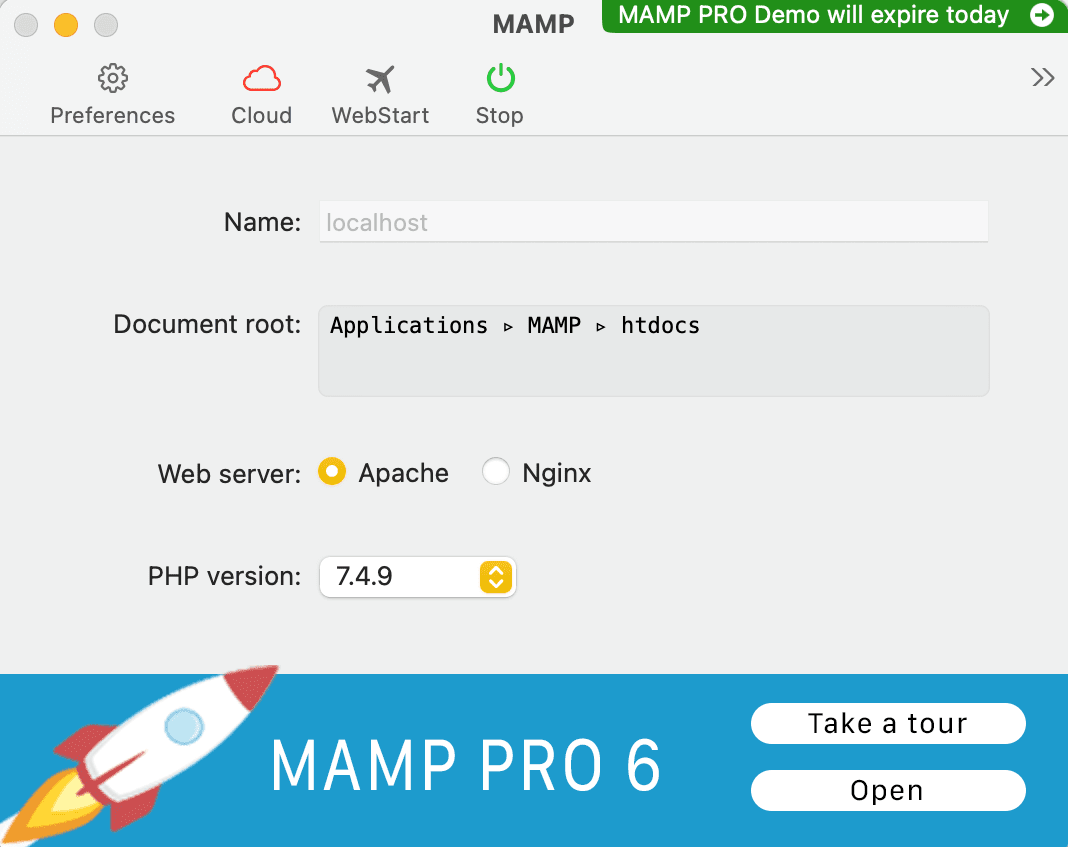
La vostra cartella di installazione è elencata tra le impostazioni nel campo Document Root.
Passo 2: Verificare le Credenziali di Accesso al Database
Una volta che avete localizzato il file wp-config.php nella vostra installazione locale di WordPress, apritelo. Poi, scorrete verso il basso fino a trovare le credenziali del database:
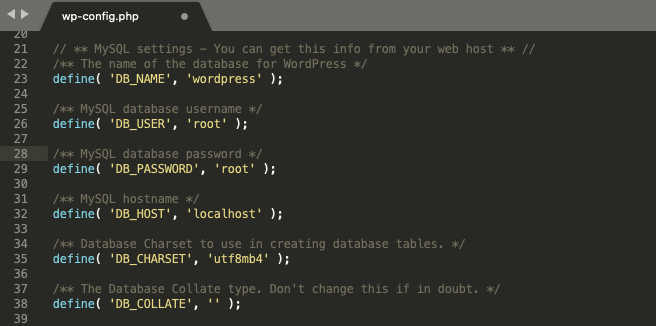
Troverete un gruppo di definizioni per:
- ‘DB_NAME’
- ‘DB_USER’
- ‘DB_PASSWORD’
- ‘DB_HOST’
Verificate che il valore “DB_NAME” corrisponda al nome del vostre database. Potrebbe essere “wordpress” di default, come mostrato nell’immagine qui sopra.
Notate che se avete cambiato il nome di default “wordpress” e non ricordate come avete rinominato il database, c’è una strada alternativa che potete prendere. In MAMP, selezionate Open start page (Windows) o WebStart (Mac). Quando il browser si apre alla pagina iniziale di MAMP, navigate fino alla voce phpMyAdmin sotto il menu Tools:
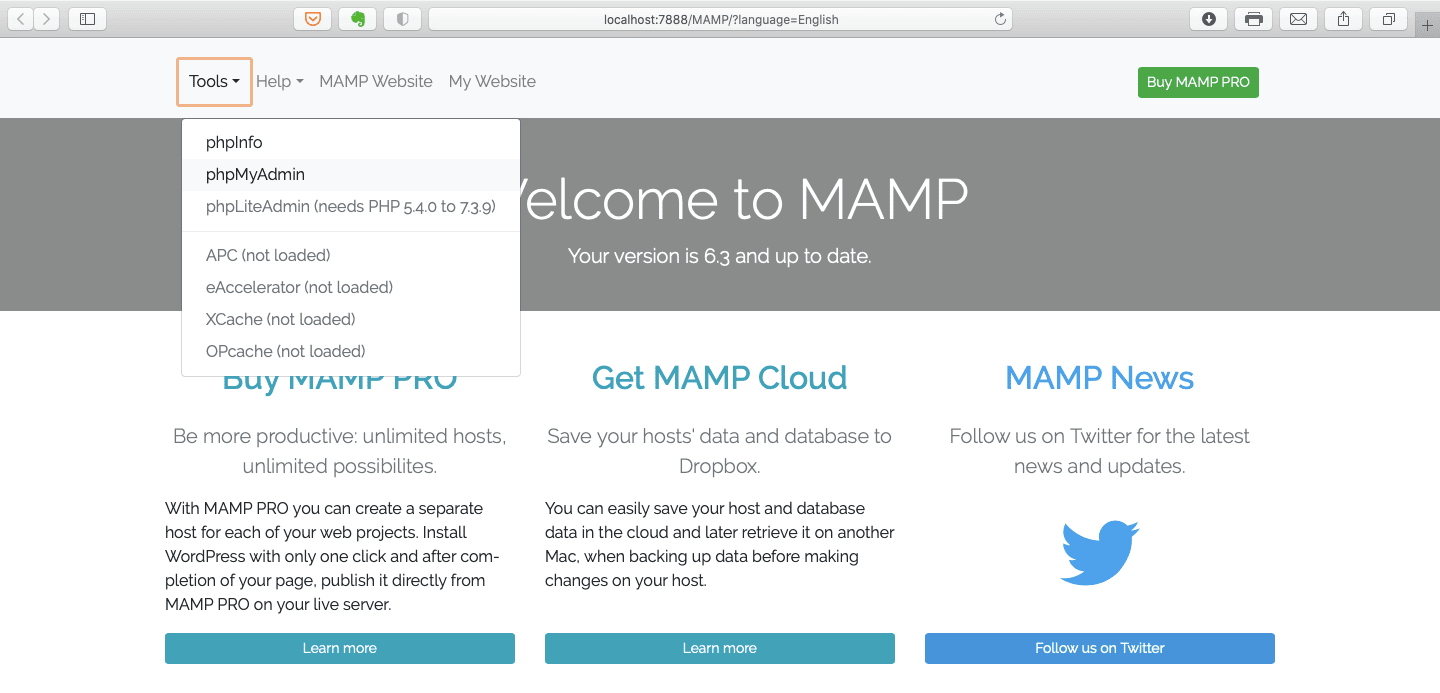
Apparirà una lista di database nella colonna di sinistra di phpMyAdmin. Individuate il nome del vostro database WordPress (mostrato come predefinito “wordpress” nell’immagine qui sotto):
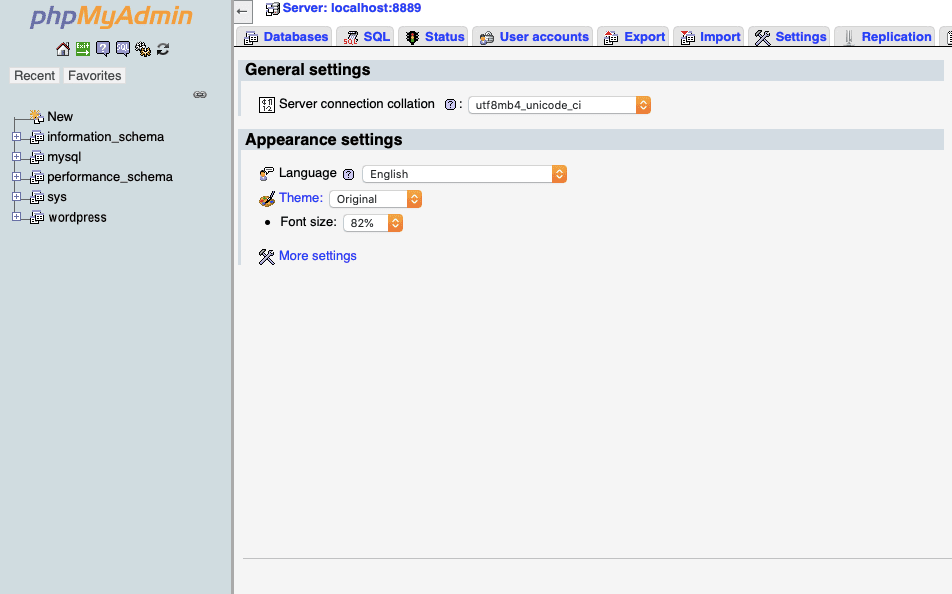
Una volta che avete verificato (o corretto) il nome del database, potete spostarvi in basso nella lista delle definizioni nel file wp-config.php per verificare che le restanti impostazioni del database siano corrette. Se avete cambiato il nome utente o la password, potete correggerli direttamente nel file wp-config.php.
Per impostazione predefinita, sia il ‘”DB_USER” che “DB_PASSWORD” dovrebbero essere impostati su “root”. Quest’ultimo campo è configurato da MAMP. Una normale installazione di MySQL lascerà il campo della password vuoto (“”), ecco perché alcune guide raccomandano di ripristinarlo a quel valore.
Il “DB_HOST” dovrebbe essere impostato su “localhost”. In alternativa, potrebbe essere necessario configurare “DB_HOST” come una di queste opzioni, usando il numero di porta designato da MAMP:
- ‘DB_HOST’, ‘localhost:8889’
- ‘DB_HOST’, ‘127.0.0.1:8889’
Per vedere le impostazioni della porta designata per MAMP, potete fare riferimento al passo 3. Se avete corretto una qualsiasi delle impostazioni di cui sopra, salvate le vostre modifiche nel file wp-config.php, e poi provate ad accedere nuovamente al vostro sito web attraverso MAMP.
Passo 3: Controllare le Impostazioni della Porta (Se Necessario)
Se state ancora ottenendo un errore di connessione, avrete bisogno di controllare la porta del server nelle impostazioni delle preferenze di MAMP. In Windows, MAMP usa la porta 80 di default per le impostazioni della porta di Apache e della porta di Nginx. L’impostazione della porta di MySQL è 3306.
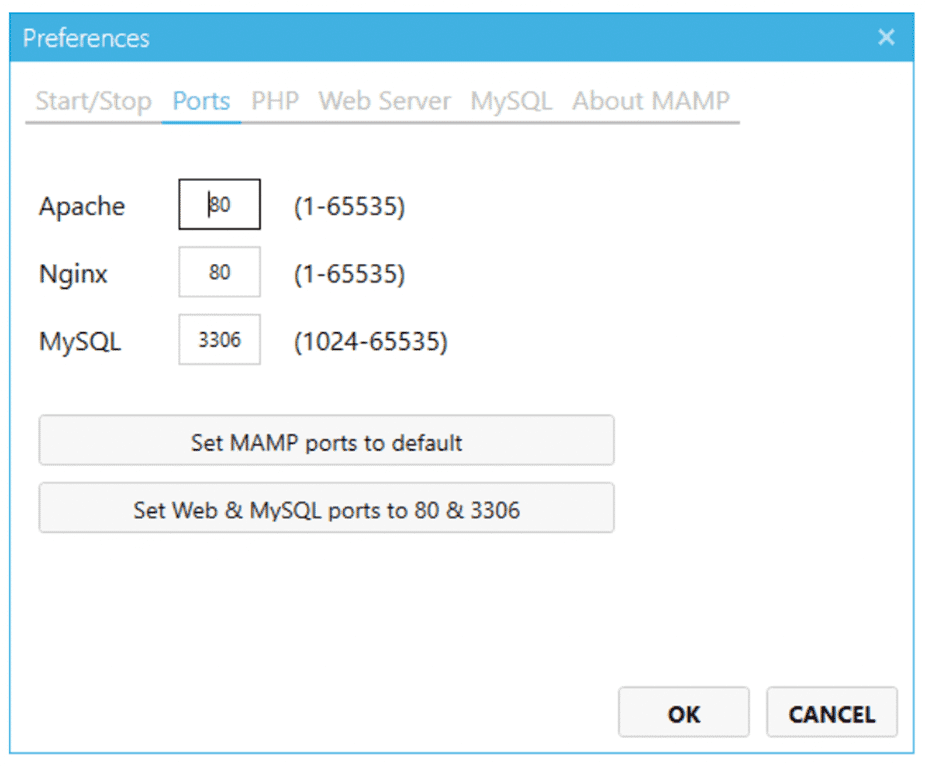
Su Mac, MAMP usa come default le porte 8888, 8889 e 7888 per le impostazioni delle porte Apache/Nginx Port/MySQL Port, e 80 & 3306 per le impostazioni predefinite Web & MySQL MAMP.
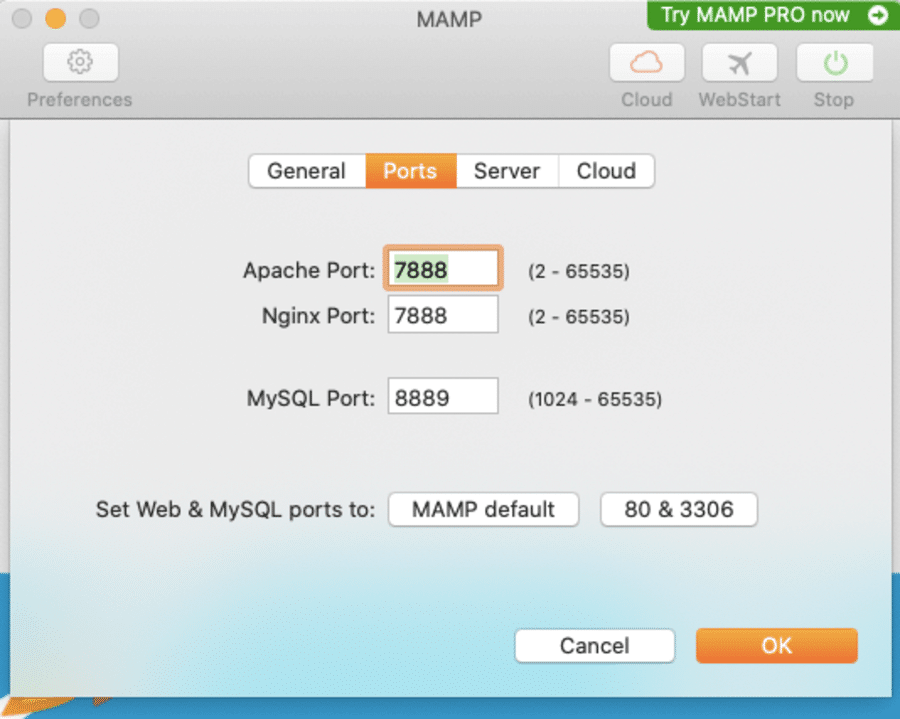
Dovreste verificare che questi valori siano corretti nelle impostazioni delle vostre applicazioni MAMP (come mostrato nelle immagini precedenti). Questo è tutto! Non dovreste più vedere l'”Error establishing a database connection” sulla vostra installazione locale di WordPress.
Riepilogo
Quando vi imbattete in un errore di connessione in MAMP, di solito si deve a una mancata corrispondenza tra il file wp-config.php nella vostra installazione di WordPress e il vostro database MySQL. Rivedendo le informazioni nelle impostazioni di WordPress e confrontandole con le credenziali del database, è possibile individuare il problema e correggere le impostazioni per ristabilire la connessione.
In questo articolo, abbiamo discusso le cause comuni del messaggio “Error establishing a database connection” che potreste incontrare quando usate MAMP. Di solito, il modo più semplice per risolvere questo problema è controllare il file wp-config.php per assicurarsi che il nome del database, il nome utente, la password, le impostazioni di host e la porta siano corrette.


